Showtime
秋思工作室
粗茶淡饭随缘过,富贵荣华莫强求。

免费获取网络图片资源的几种方法
2022年10月3日 本文作者:秋思 浏览:次
在制作教学课件PPT文档时,我们会经常用到各种各样的图片。在课件制作时加入配套的图片不仅能让我们的课件看起来更加生动多彩,而且可以增加直观性,帮助学生更好理解相应的情境。而且图文并茂的课件看起来也赏心悦目,更能吸引学生的注意力。今天给大家介绍几种免费获取网络图片的方式。
一、将图片另存为到本地(电脑)
例如,我要把奥尔西奇打入赛季欧冠首球的Gif图片保存到电脑。操作如下:右键点击图片,弹出操作窗口,选择“将图像另存为”即可将图片保存到电脑。这种方法操作简单,并且大多数情况下这种方法都有效。
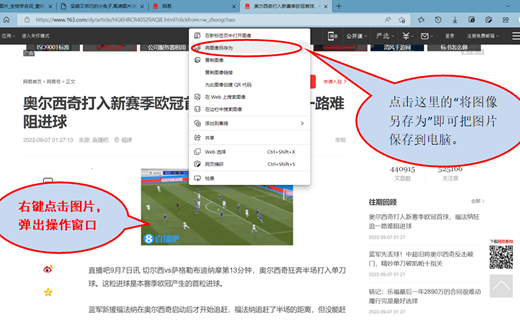
二、利用截图工具截图再保存到本地(电脑)
第一种方法虽然大多数时候有效,但现在也有很多网站屏蔽了鼠标右键,这时候第一种方法就失效了,怎么办呢?不急,我们利用截图工具对图像进行截图,然后再保存到本地(电脑)即可。毕竟Windows 7和Windows 10系统都自带截图工具。
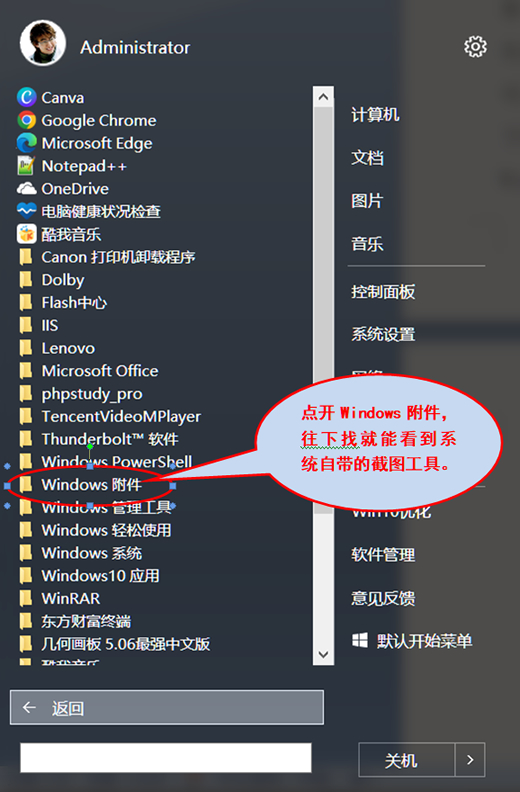
Windows 7和Windows 10系统中自带的截图工具位置:点击“开始”菜单,然后点击所有程序,再点开“Windows附件”往下找就能看到截图工具了。
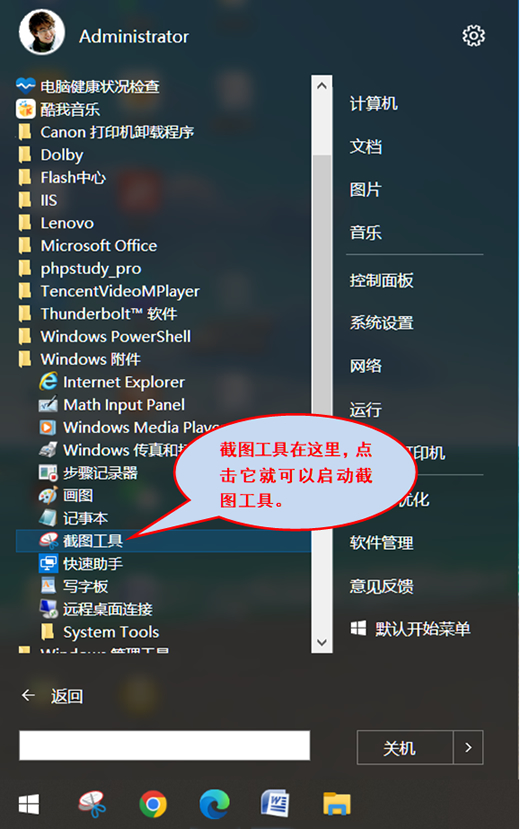
友情提醒:Windows 7和Windows 10系统中,鼠标右键点击截图工具可以把截图工具固定在任务栏上,方便随时使用。
那么截图工具怎么用呢,请看下页截图说明。
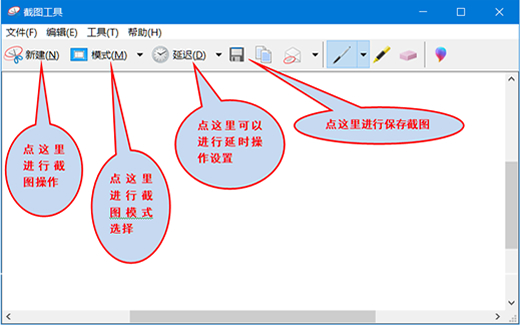
特别说明:
(1)现在百度图片里有很多图片无法右键保存,QQ相册里的图片也不方面右键保存,截图是不错的方法;
(2)我们常用的QQ和微信聊天框也带有截图功能,另外EDGE、Firefox、Chrome、360等浏览器也自截图功能,这里就不多说了;
(3)截图工具截下的图片可以直接粘贴在文档中。
三、利用浏览器的开发人员工具查找源图再保存到本地(电脑)
想要保存高质量的网页图片,最好的方法还是保存源图。
1、启动浏览器的开发人员工具(以EDGE浏览器为例)
支持鼠标右键的网页,右键点击页面任意地方,在弹出窗口中点击最下方的“检查”即可启动开发人员工具。如下图所示。
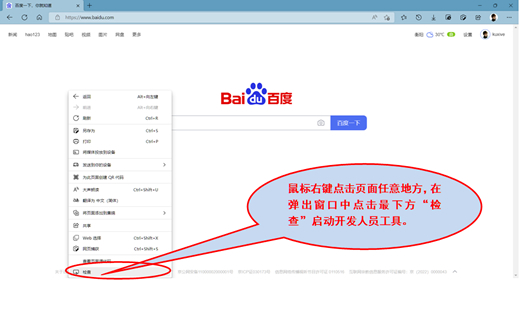
对于屏蔽鼠标右键的网页,启动开发人员工具的方法如下图所示。
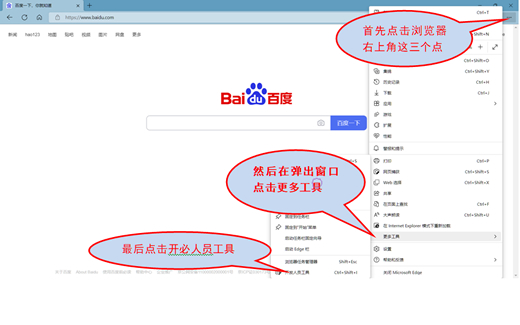
利用浏览器的开发人员工具查找图片的源图的操作如下页图所示。
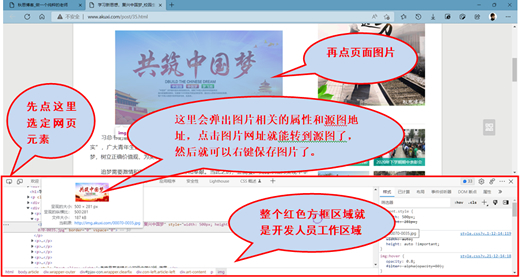
最后,建议大家先在桌面或某个磁盘建立一个保存图片的文件夹,然后把图片保存到这里,保存的时候注意给图片重命名,以便区分。否则图片名称是一堆数字及字母组合,不方便区分。另外,现在的智能手机也有类似的功能,只是操作起来不如电脑方便,当然手机屏幕足够大,倒也不麻烦。
还有,保存下来的图片放到文档时,可以直接按比例缩放,也可以借助图形处理软件进行处理,我个人比较常用的图形处理软件是Fireworks 8,当然Photoshop就更好了,不过一般人不易学会操作。也可以用其它类似的软件,如美图秀秀、系统自带的画图工具等。
版权声明:未加注说明的文章均为本站原创首发,转载本站文章请遵循署名-非商业用途-保持一致的原则
首发网站:秋思工作室
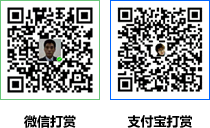
欢迎在此发表评论,但请勿发垃圾广告评论或者违反国家法律或政策的言论,谢谢合作!
欢迎参与讨论,请在这里发表您的看法、交流您的观点。
